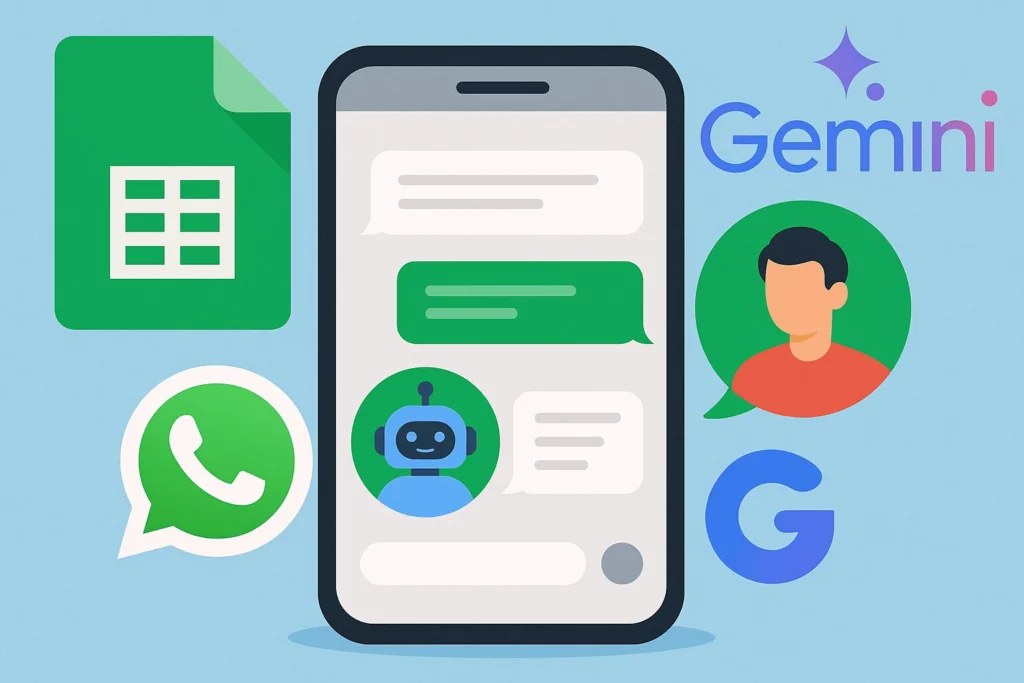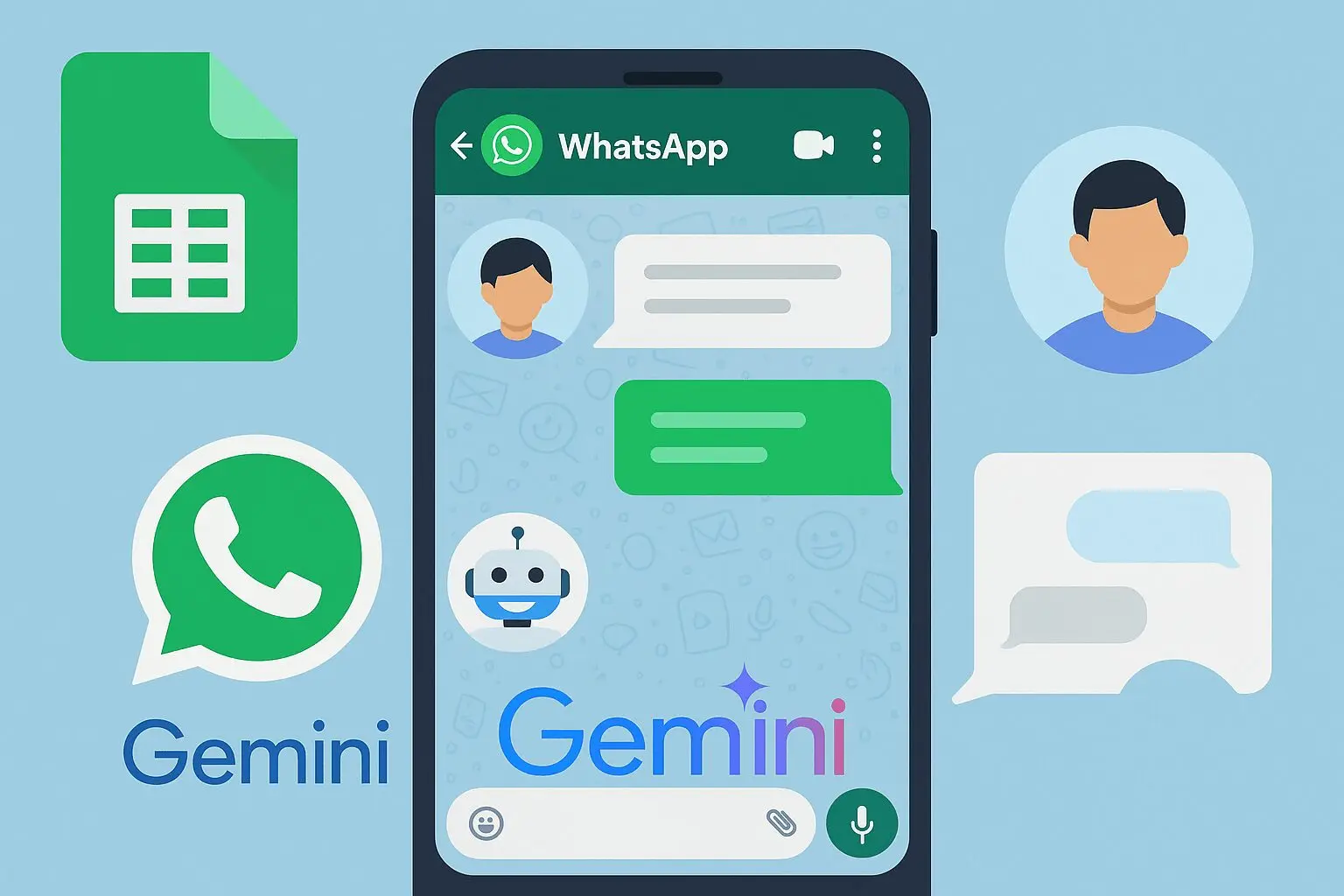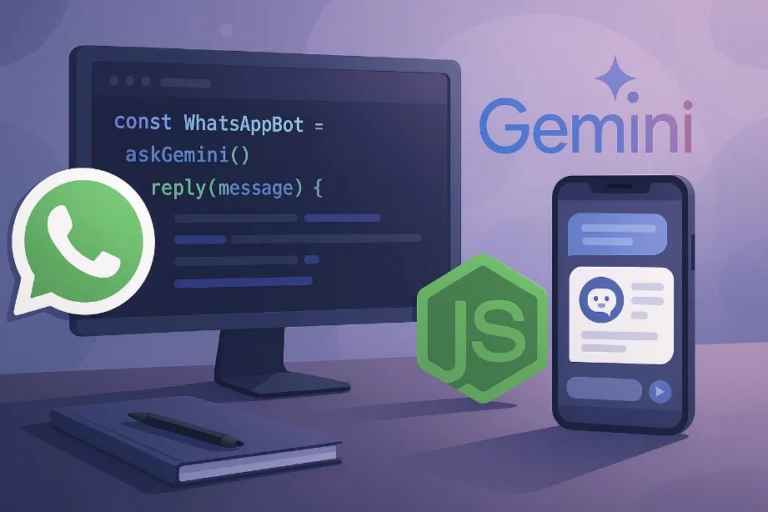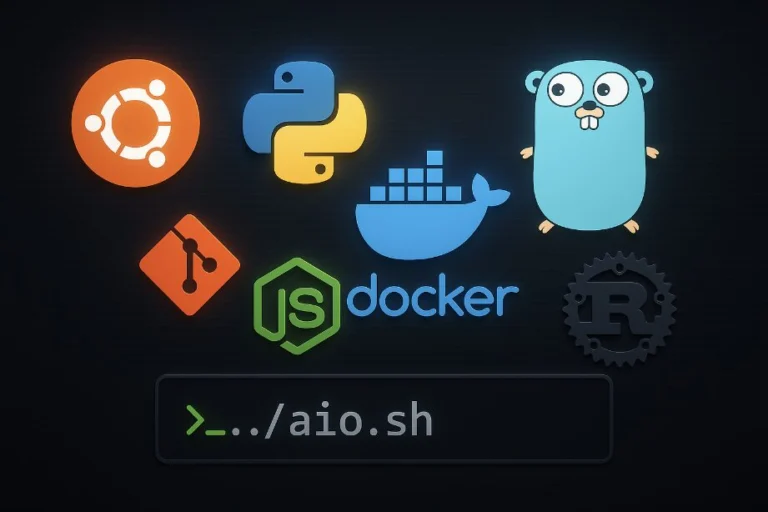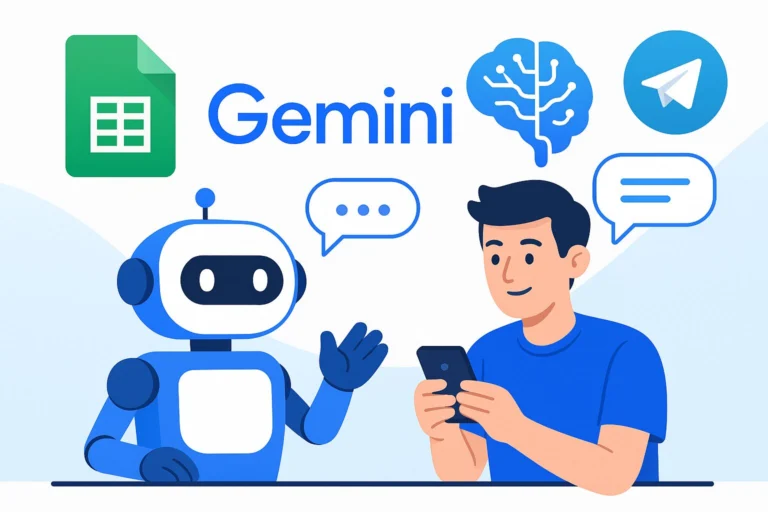Cara Membuat Bot WhatsApp Keuangan Pribadi dengan AI Gemini dan Google Sheets

Halo, Sobat Cuan! Apa kamu sering lupa mencatat pengeluaran harian? Atau pusing lihat tumpukan struk belanjaan? Tenang, hari ini kita akan membuat solusi super canggih: Bot Finansial Pribadi di WhatsApp!
Bayangkan, kamu cukup kirim pesan atau foto struk ke WhatsApp, dan voila! Semua transaksi langsung tercatat rapi di Google Sheets. Keren, kan? Bot ini menggunakan kehebatan Google Gemini AI untuk memahami bahasamu, bahkan bisa membaca tulisan di dalam struk belanja!
Siap untuk membuat asisten keuangan pribadimu? Ayo kita mulai!
Fitur-Fitur Keren yang Akan Kamu Dapatkan:
Sebelum kita masuk ke langkah-langkah teknis, intip dulu yuk kecanggihan bot yang akan kita buat:
- 📱 Langsung dari WhatsApp: Catat transaksi tanpa perlu buka aplikasi lain.
- 🤖 Ditenagai AI Gemini: Bot bisa mengerti pesan seperti
"kemarin jajan kopi 25 ribu"dan otomatis memprosesnya. - 🖼️ Bisa Baca Struk: Cukup foto struk belanjamu, dan AI akan mengekstrak informasinya secara otomatis.
- 📊 Tersimpan di Google Sheets: Semua data aman dan rapi tersimpan di spreadsheet-mu.
- 📈 Laporan Keuangan Instan: Minta ringkasan total, detail per kategori, atau riwayat transaksi kapan saja.
- 🔐 Aman dan Pribadi: Atur bot agar hanya merespons nomormu saja.
Persiapan Sebelum Memulai
Pastikan kamu sudah menyiapkan beberapa “bahan” berikut ya:
- Node.js (versi 16 atau yang lebih baru). cara install disini
- Akun Google dengan akses ke Google Sheets.
- API Key dari Gemini AI.
- Tentu saja, akun WhatsApp!
Langkah 1: Instalasi Proyek
Pertama-tama, kita siapkan dulu proyeknya di komputermu.
- Clone atau unduh proyek ini dari repository-nya.
- Buka terminal atau command prompt, masuk ke direktori proyek, dan jalankan perintah ini untuk menginstal semua yang dibutuhkan:
npm installLangkah 2: Menyiapkan Kunci Rahasia Google (Service Account)
Agar bot bisa menulis di Google Sheets, kita perlu membuat sebuah “kunci” khusus.
- Buka Google Cloud Console.
- Buat proyek baru atau pilih proyek yang sudah ada.
- Aktifkan Google Sheets API di proyekmu.
- Buat Service Account:
- Buka menu IAM & Admin > Service Accounts.
- Klik Create Service Account, beri nama yang keren, misalnya “Bot Keuangan Pribadi”.
- Lewati saja bagian role (klik “Continue”) dan klik “Done”.
- Buat Kredensial JSON:
- Klik email service account yang baru saja kamu buat.
- Masuk ke tab Keys.
- Klik Add Key > Create new key.
- Pilih format JSON, dan file akan otomatis terunduh.
- Ganti nama file tersebut menjadi
credentials.jsondan letakkan di dalam folder utama proyekmu.
Langkah 3: Menyiapkan Google Spreadsheet
Ini adalah tempat di mana semua datamu akan disimpan.
- Buat Google Spreadsheet baru.
- Klik tombol Share di pojok kanan atas.
- Salin email service account dari file
credentials.json(biasanya ada di bagianclient_email), lalu tempelkan di kolom share dan berikan akses sebagai Editor. - Salin Spreadsheet ID dari URL-nya. Contoh:
https://docs.google.com/spreadsheets/d/[INI-ADALAH-SPREADSHEET-ID-NYA]/edit
Langkah 4: Mendapatkan API Key Gemini AI
Ini adalah otak dari bot kita!
- Kunjungi Google AI Studio.
- Klik untuk membuat API Key baru.
- Salin dan simpan baik-baik API key tersebut.
Langkah 5: Konfigurasi Lingkungan Proyek
Saatnya menyatukan semua kunci dan ID yang sudah kita kumpulkan!
Cara Gampang (Direkomendasikan): Jalankan perintah ini di terminal dan ikuti petunjuk interaktifnya. Super mudah!
npm run setupCara Manual:
- Salin file
.env.exampledan ubah namanya menjadi.env. - Buka file
.envdan isi semua nilainya:
GEMINI_API_KEY=masukkan_api_key_gemini_milikmu
GOOGLE_SHEETS_CREDENTIALS=./credentials.json
SPREADSHEET_ID=masukkan_id_spreadsheet_milikmu
USER_ID=buat_id_unik_untukmu_misal_user01
AUTHORIZED_NUMBERS=6281234567890,6289876543210Langkah 6 (Opsional): Atur Nomor WhatsApp yang Diizinkan
Ingin bot-mu eksklusif hanya untukmu? Kamu bisa mengaturnya di AUTHORIZED_NUMBERS.
- Kosongkan saja: Bot akan membalas semua nomor yang mengirim pesan.
- Isi dengan nomormu: Bot hanya akan merespons nomor yang terdaftar.
- Format Nomor: Gunakan format internasional tanpa tanda
+. Contoh:6281234567890. - Untuk beberapa nomor, pisahkan dengan koma.
- Format Nomor: Gunakan format internasional tanpa tanda
Langkah 7: Tes Kesehatan Bot
Sebelum menjalankannya, pastikan semua konfigurasi sudah benar dengan menjalankan tes ini:
npm run healthLangkah 8: Jalankan Bot-nya!
Ini dia momen yang ditunggu-tunggu!
- Mulai bot dengan perintah:
npm start- Sebuah kode QR akan muncul di terminalmu.
- Buka WhatsApp di ponselmu, masuk ke menu Perangkat Tertaut (Linked Devices), dan pindai kode QR tersebut.
Selamat! Bot-mu sekarang sudah aktif dan siap menerima perintah!
Cara Menggunakan Bot-mu
Kirim pesan ke nomormu sendiri (atau nomor mana pun yang terhubung) untuk mulai mencatat.
Contoh Pesan Teks:
"Aku tadi makan siang habis 25 ribu"
"Beli bensin 50rb sama pulsa 10rb"
"Gajian masuk 5.000.000 kemarin"
"Bayar parkir 2000"
Contoh Perintah Khusus:
/help– Menampilkan info bantuan./total– Menampilkan ringkasan keuangan./list– Menampilkan beberapa transaksi terakhir./delete 5– Menghapus transaksi nomor 5.
Contoh Proses Gambar: Cukup kirim foto struk belanja, tagihan, atau invoice. Bot akan mencoba membacanya secara otomatis!
Struktur Spreadsheet Hasilnya
Data kamu akan tersusun rapi di Google Sheets dengan kolom-kolom berikut:
| Date | Amount | Category | Description | User ID | Timestamp |
| 2025-04-03 | -80000 | Transportasi | Cuci mobil | 1278870305 | 2025-04-03 15:10:31 |
| 2025-04-03 | -17000 | Makanan | Makan Tahu campur | 1278870305 | 2025-04-03 15:21:10 |
Mengalami Masalah? Cek Bagian Ini!
Jika kamu menemukan kendala, coba periksa beberapa hal umum berikut:
- “Missing required environment variable”: Pastikan semua variabel di file
.envsudah terisi dengan benar. - “Error initializing Google Sheets”: Cek kembali apakah file
credentials.jsonsudah benar lokasinya dan apakah service account-nya sudah punya akses Editor ke spreadsheet-mu. - “QR code not appearing”: Pastikan koneksi internet stabil dan coba restart bot.
- “Gemini API error”: Verifikasi kembali API Key Gemini kamu.
Selesai sudah! Kini kamu punya asisten keuangan pribadi yang siap sedia 24/7 di dalam kantongmu. Selamat mencoba, dan semoga pengelolaan keuanganmu jadi lebih mudah dan menyenangkan!